【SubstancePainter】软件基本功能
【软件的快捷键操作】
常用的软件操作例如“CTRL+S保存“此类windows常规文件操作就不再说明。以下是SubstancePainter最常用到的快捷键操作。软件的快捷键不区分大小写。
界面显示相关的快捷键
Tab键: 隐藏部分资源架和工具属性窗口等UI,扩展2D和3D的可视区域。
ALT+Q:隔离显示当前所选的纹理集。也就是除了当前所选的纹理集,隐藏其他纹理集。
CTRL+SHIFT+E:打开输出纹理的窗口。
C键:下一个单通道显示模式。
B键:下一个网格贴图显示。
M键:材质显示模式。
F1键:同时显示2D和3D场景。
F2键:只显示3D场景。
F3键:只显示2D场景。
F4键:2D和3D场景左右互换。
F5键:透视相机。
F6键:正交相机。
*使用正交相机将失去“近大远小“的透视效果。
F9键:绘画模式。
F10键:使用GPU渲染器Iray实时渲染的模式。
ALT+鼠标左键按住拖动:旋转摄像机。
ALT+鼠标中键按住拖动:移动摄像机。
ALT+鼠标右键按住拖动:缩进摄像机。
鼠标中键滚动:固定单位缩进摄像机。
F键:重置场景物体到摄像机范围的中心。
ALT+SHIFT+鼠标左键按住拖动:以90度的倍数旋转摄像机。
*配合F6键可得到例如侧面的正交视图。
CTRL+ALT+鼠标左键按住拖动:移动摄像机。
*效果和“ALT+鼠标中键按住拖动”一样,估计是为了应付鼠标中键失灵或没有中键的情况(例如苹果公司的MagicMouse触控鼠标)。
按住SHIFT键:显示包含SHIFT键的快捷键操作提示。
按住CTRL键:显示包含CTRL键的快捷键操作提示。
按住ALT键:显示包含ALT键的快捷键操作提示。
绘画工具的快捷键操作
鼠标左键按住及拖动:在光标位置应用绘画工具效果。
鼠标右键点击:在光标位置显示当前工具的属性窗口。
鼠标中键滚动:聚焦光标位置缩放摄像机。
1键:画笔。
*画笔模式下,按P键,启用Material Picker(材质拾取器),可拾取3D场景中的材质属性值(不含纹理)。
2键:橡皮擦。
3键:映射工具。
4键:多边形填充。使用纯色对多边形的面、整体或者UV块进行填充。
5键:涂抹工具。
6键:克隆工具(相对来源)。
V键:使用克隆工具时,按住V键并用鼠标左键点击2D或3D场景,标识克隆拾取位置。
CTRL+1:带粒子效果的画笔
CTRL+2:带粒子效果的橡皮擦
CTRL+3:带粒子效果的映射工具
CTRL+6:使用绝对来源模式的克隆工具。
*使用相对来源模式,克隆的区域会随着光标的移动而改变;使用绝对来源模式,克隆的区域始终保持在屏幕的拾取位置。注意,拾取位置是屏幕的2D坐标,不是模型上的3D坐标,所以通常应该在正对的平面上拾取图案,确保纹理不发生透视变形。
Y键:启用或关闭快速蒙版功能—相当于选区工具。启用快速蒙版时,笔刷只有灰度颜色,白色表示显现(选择),黑色表示擦除(去选),灰色表示一定的透明度。
U键:在按Y键启用快速蒙版并绘制蒙版区域后,按U键将绘制的黑色去选区域应用到图形画面中,此时对模型黑色区域的绘制将无效(选区外)。此时再按Y键快速蒙版会消失。
I键:在按Y键启用快速蒙版绘画时,按I键将反转灰度(反转选区)。例如纯黑色变纯白色。
Space(空格键):当使用粒子特效进行绘画(物理笔刷),在动画播放的过程中按下空格键将暂停计算。
除了多边形填充(Polygon Fill)工具,其他绘画工具的按键功能如下:
L键:启用或关闭对称(Symmetry)功能。有Mirror(镜像)和Radial(半径)两种模式。Mirror是通过世界坐标轴进行的路径对称复制,而Radial是围绕世界坐标轴进行的路径圆形复制。Radial模式只能作用在3D场景中。
D键:启用或关闭延迟鼠标(Lazy Mouse)功能。绘画路径将在设定的圆圈之外从起始点跟随。
[键:减小画笔的笔刷尺寸(Size)值。
]键:增大画笔的笔刷尺寸(Size)值。
CTRL+鼠标左键按住拖动:调节画笔的流量(Flow)值。
CTRL+鼠标右键按住拖动:调节画笔的笔刷尺寸(Size)值。
CTRL+鼠标中键滚动:较大幅度调节画笔的笔刷尺寸(Size)值。
SHIFT+鼠标左键点击:绘制直线。
CTRL+SHIFT+鼠标左键点击:绘制等分为24份的圆半径(以每15度的旋转角度绘制直线)。
SHILFT+鼠标右键按住拖动,改变照明环境球的旋转角度。
使用映射工具(Projection)或者画笔的标签(Stencil)功能时:
按住S键+鼠标左键按住拖动:旋转2D纹理。
按住S键+鼠标中键按住拖动:移动2D纹理。
按住S键+鼠标右键按住拖动:缩放2D纹理。
CTRL+ALT+鼠标右键点击:选择光标位置的模型所对应的纹理集。
N键按住:当选择的是画笔的标签(Stencil),会暂时隐藏标签的纹理图案,绘画的内容不受标签纹理的影响;当选择的是映射工具(Projection),只是隐藏纹理框,绘画依然被限定在映射的范围内。
【其他操作】
在资源架的Materials和Smart materials中,鼠标左键按住拖动材质到模型上,可替换所对应的纹理集的材质;按住CTRL+鼠标左键按住拖动材质到模型上,仅替换此模型的材质。
选择填充层(Fill)后,按Q键显示材质填充的区域。再按一次Q键将隐藏。
如果Projection选择的是UV projection,只有2D场景的UV视图显示四边形外框。通过调节四边形外框来限定材质覆盖UV的区域。按住SHIFT对四边形外框进行拖动或者旋转,将在单位吸附的限定下进行;按住CTRL拖动外框控制点,将对称缩放外框。
如果Projection选择的是Tri-planar、Planar、Spherical的映射方式,将只在3D场景的模型视图中出现立体范围框。通过W、E、R键的切换,对外框进行移动、旋转、缩放。按T键,可在物体空间和世界空间切换移动、旋转、缩放的控制手柄。按键盘的+和-,可以对控制手柄的图标进行放大和缩小。
创建蒙版层后,Shift+鼠标左键点击蒙版图标,可关闭效果;Alt+鼠标左键点击蒙版图标,显示蒙版的图层效果(左键点击图层则恢复绘画效果)。点击蒙版图标,按X键,可反转画笔的灰度值,例如纯白色变纯黑色。

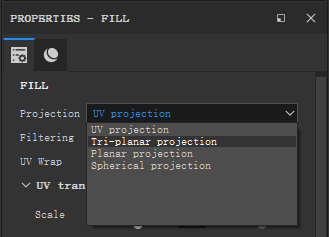
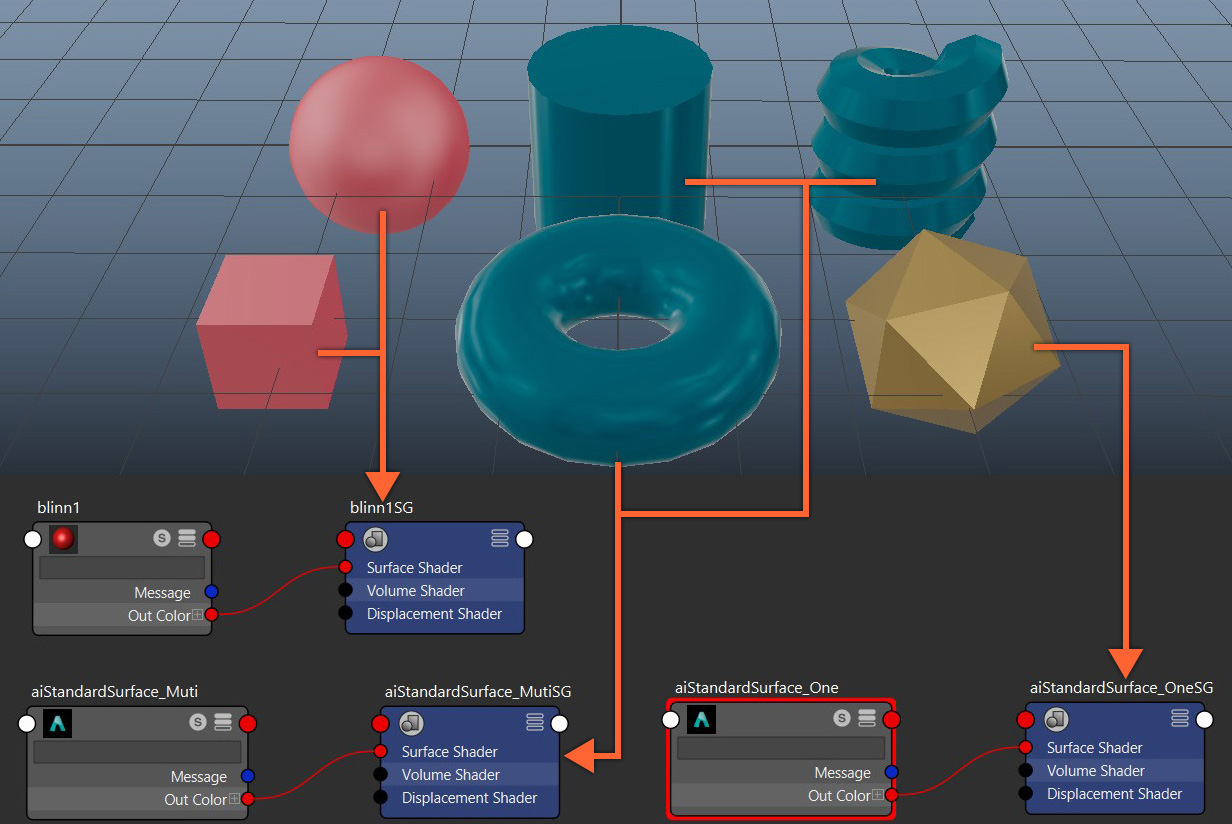

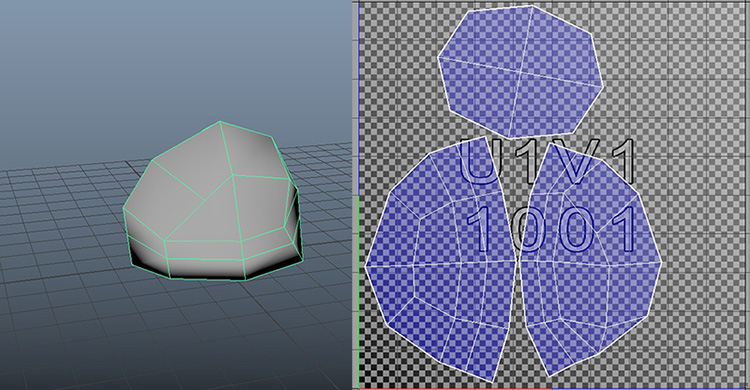
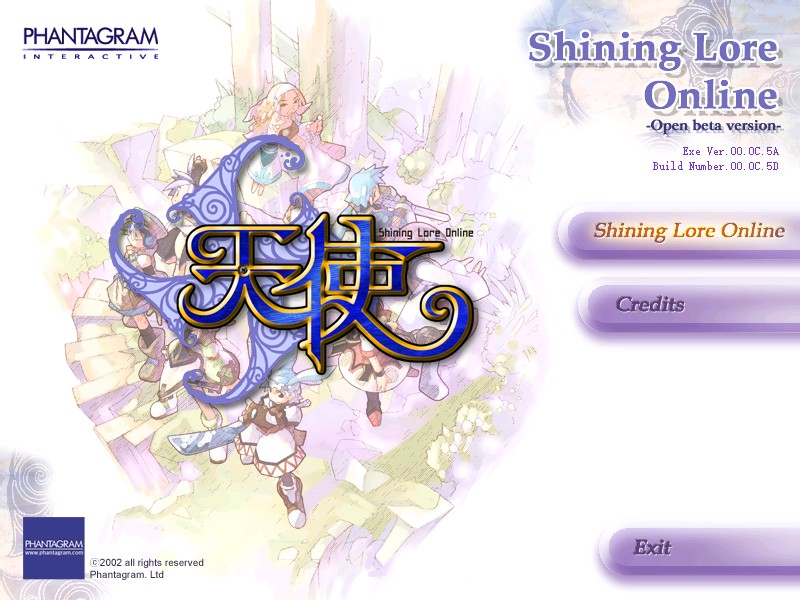
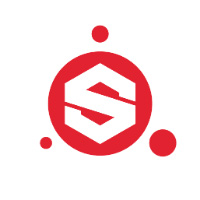



 粤公网安备 44011102000879
粤公网安备 44011102000879
十几年的死忠粉丝 ,大哥 你要坚持更新啊!!!!
,大哥 你要坚持更新啊!!!!